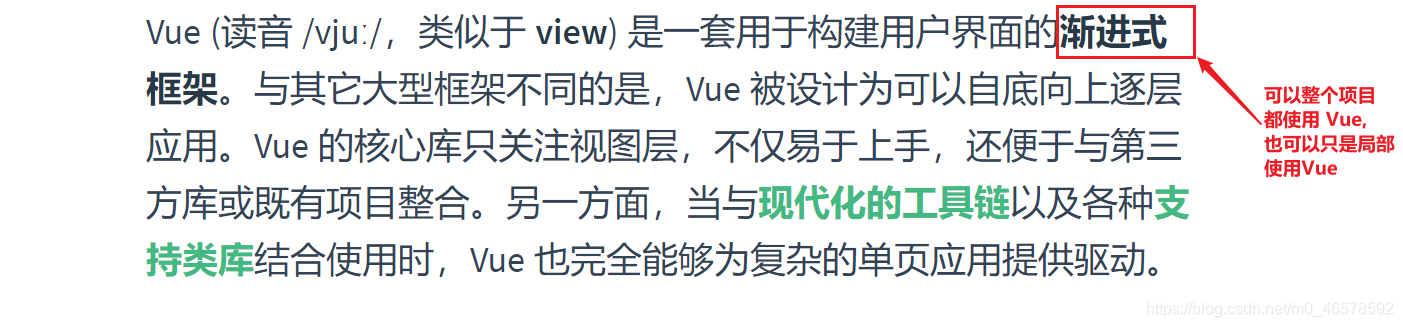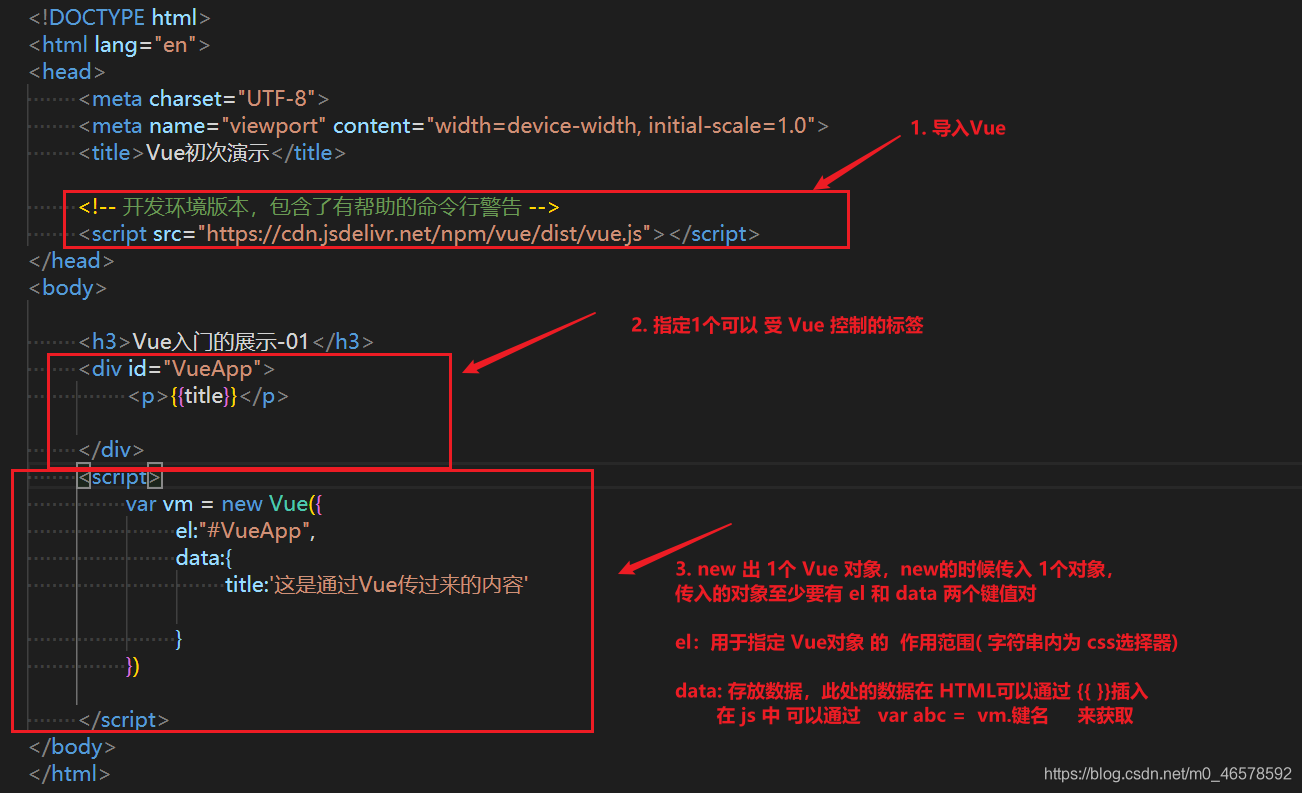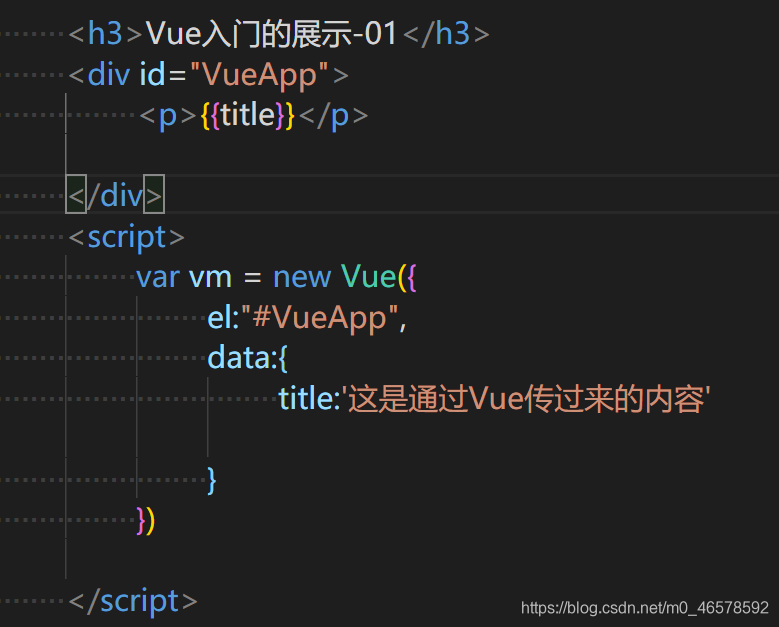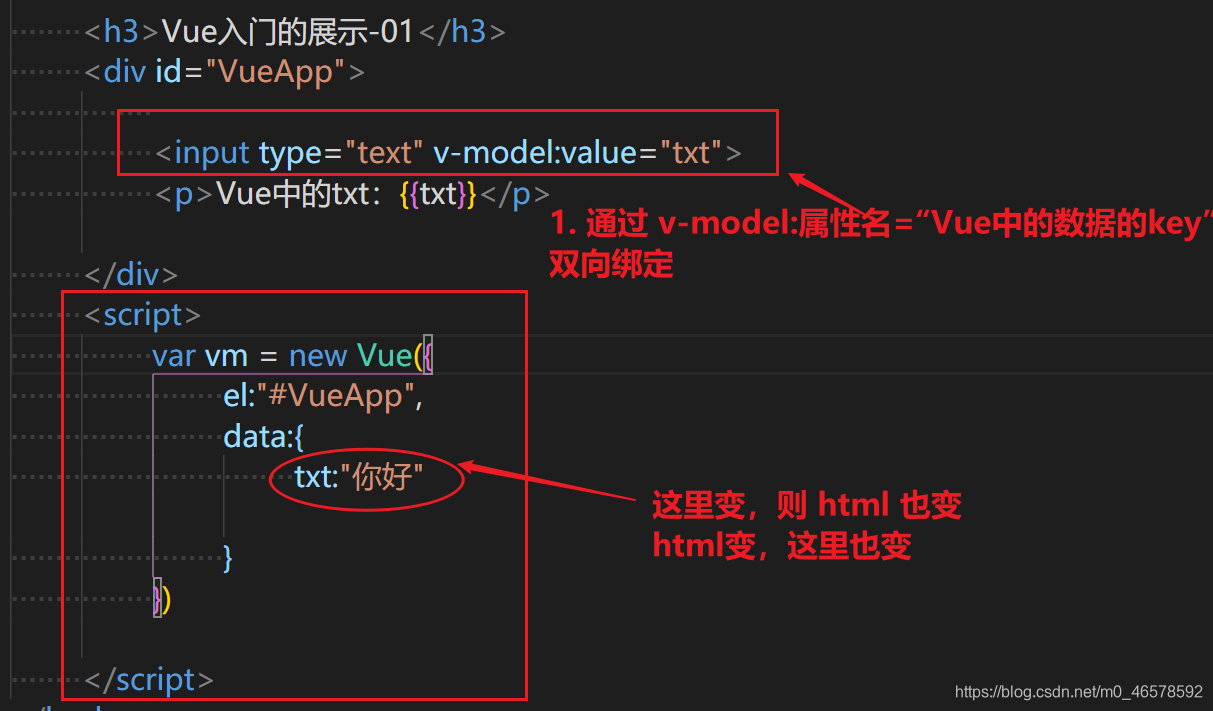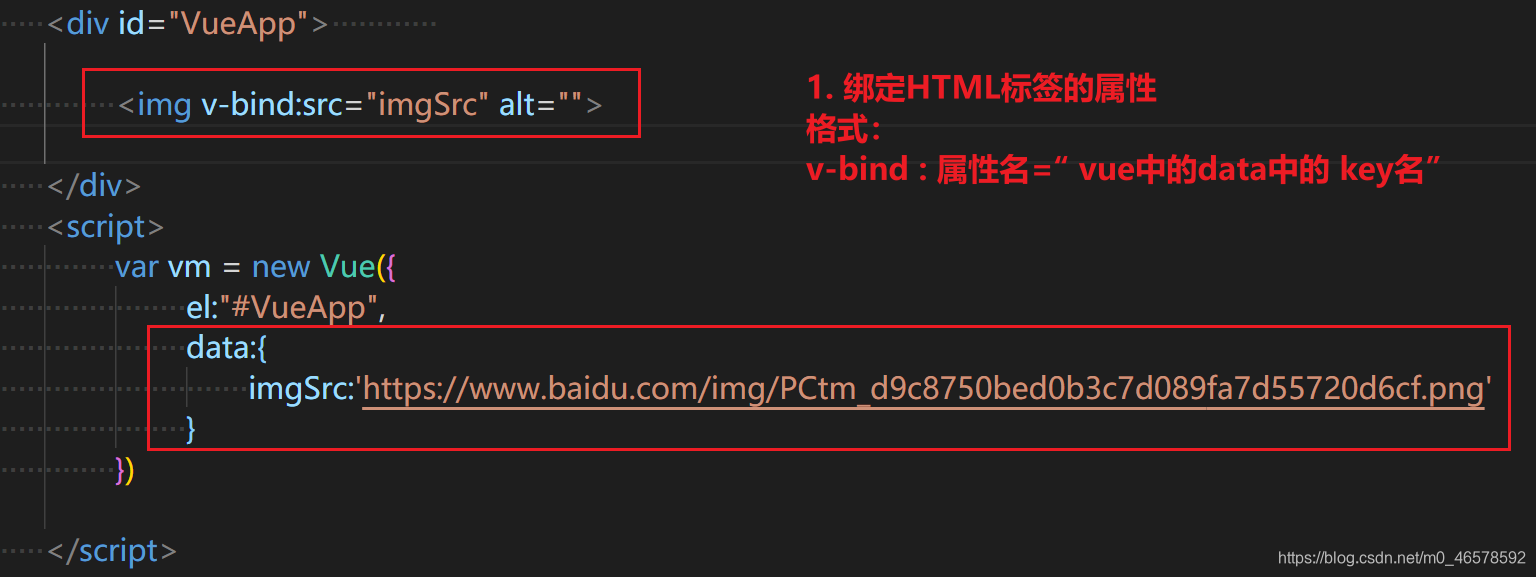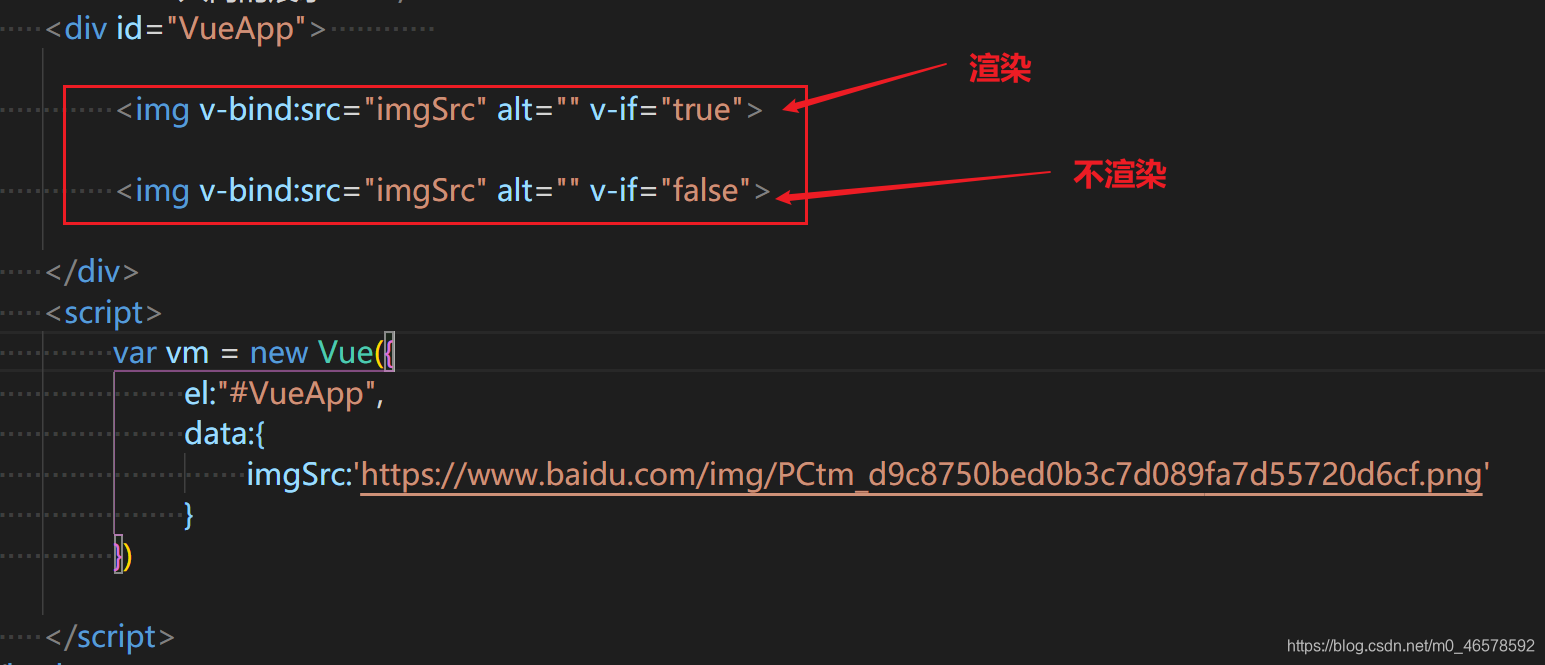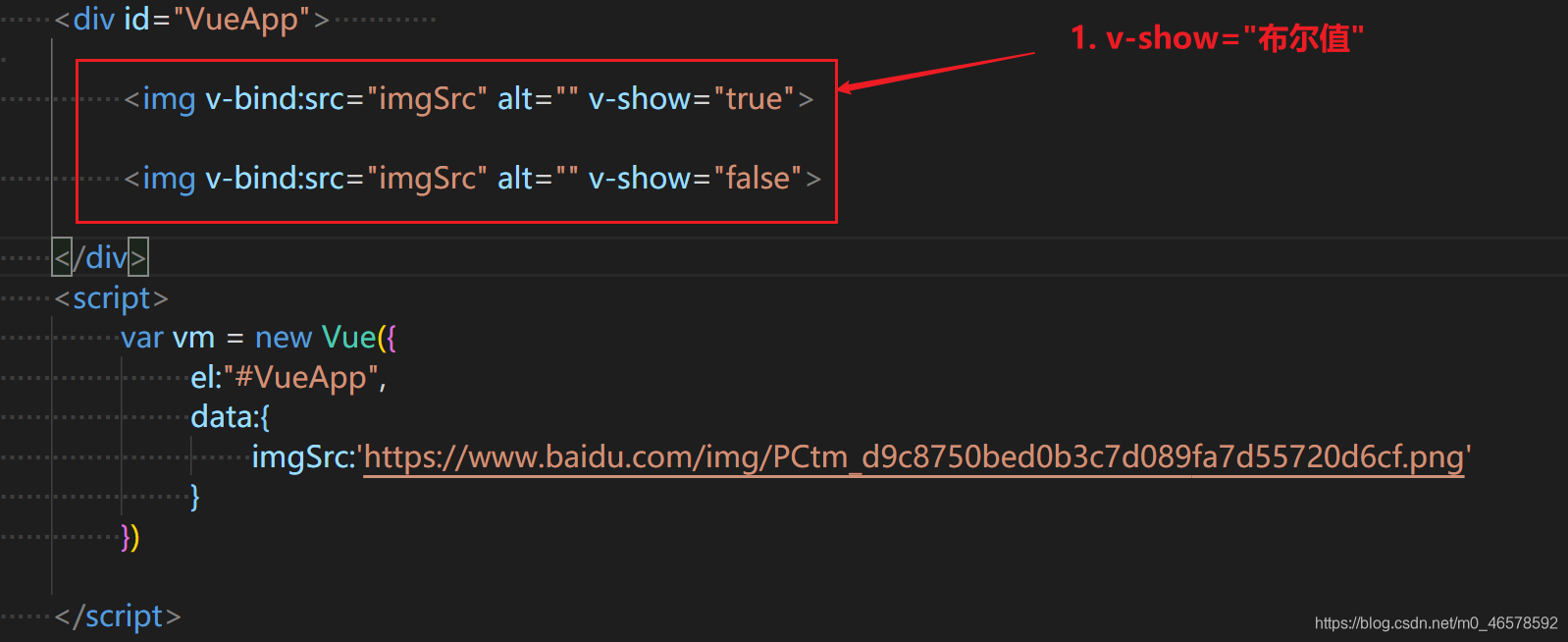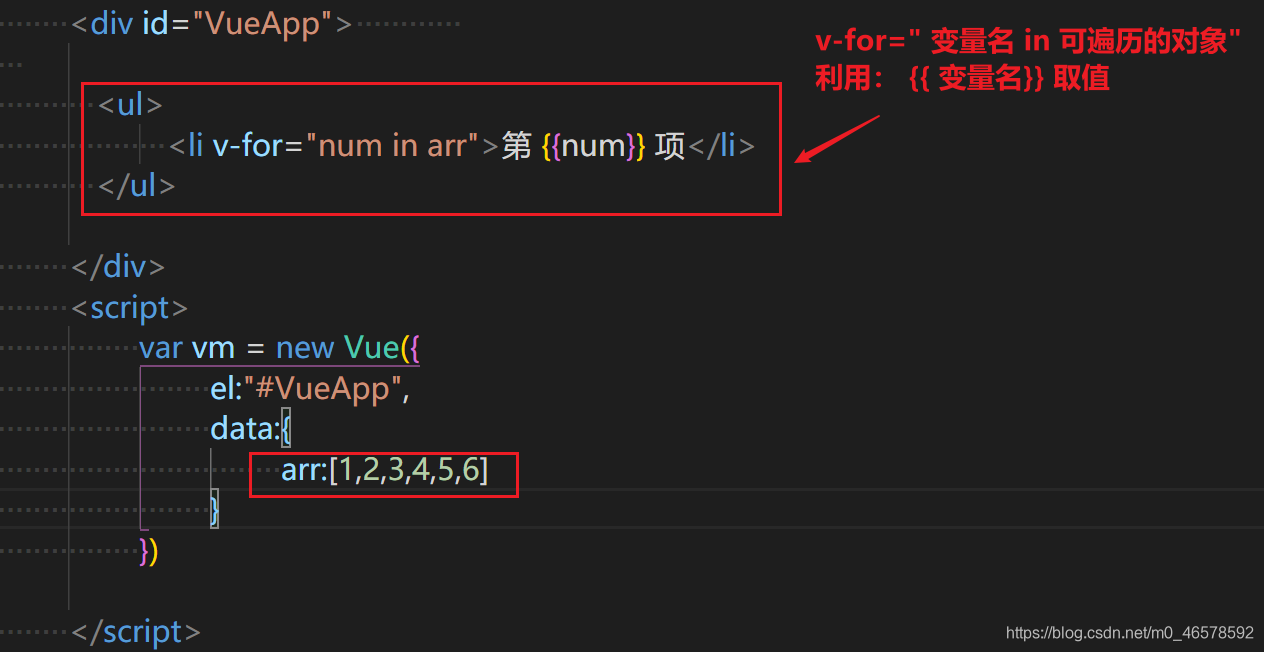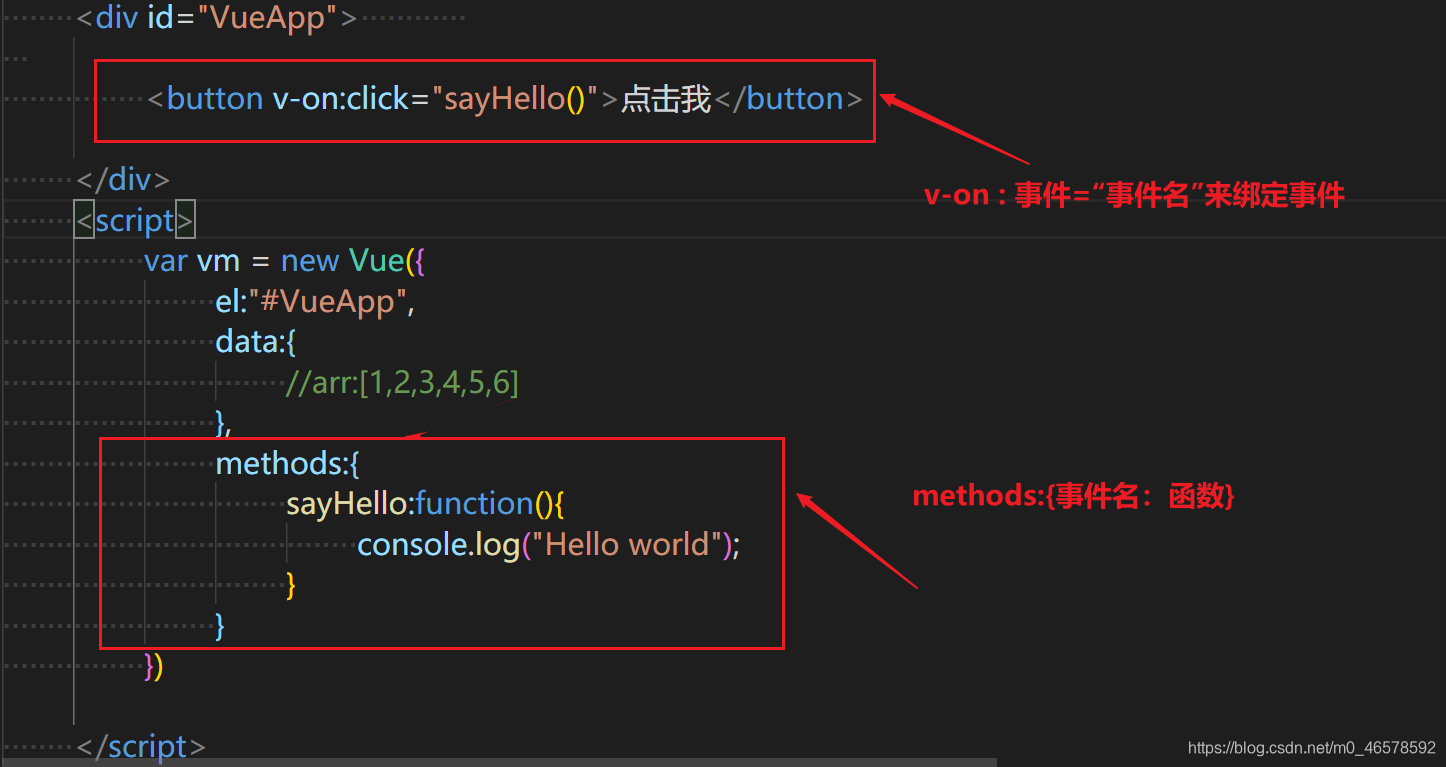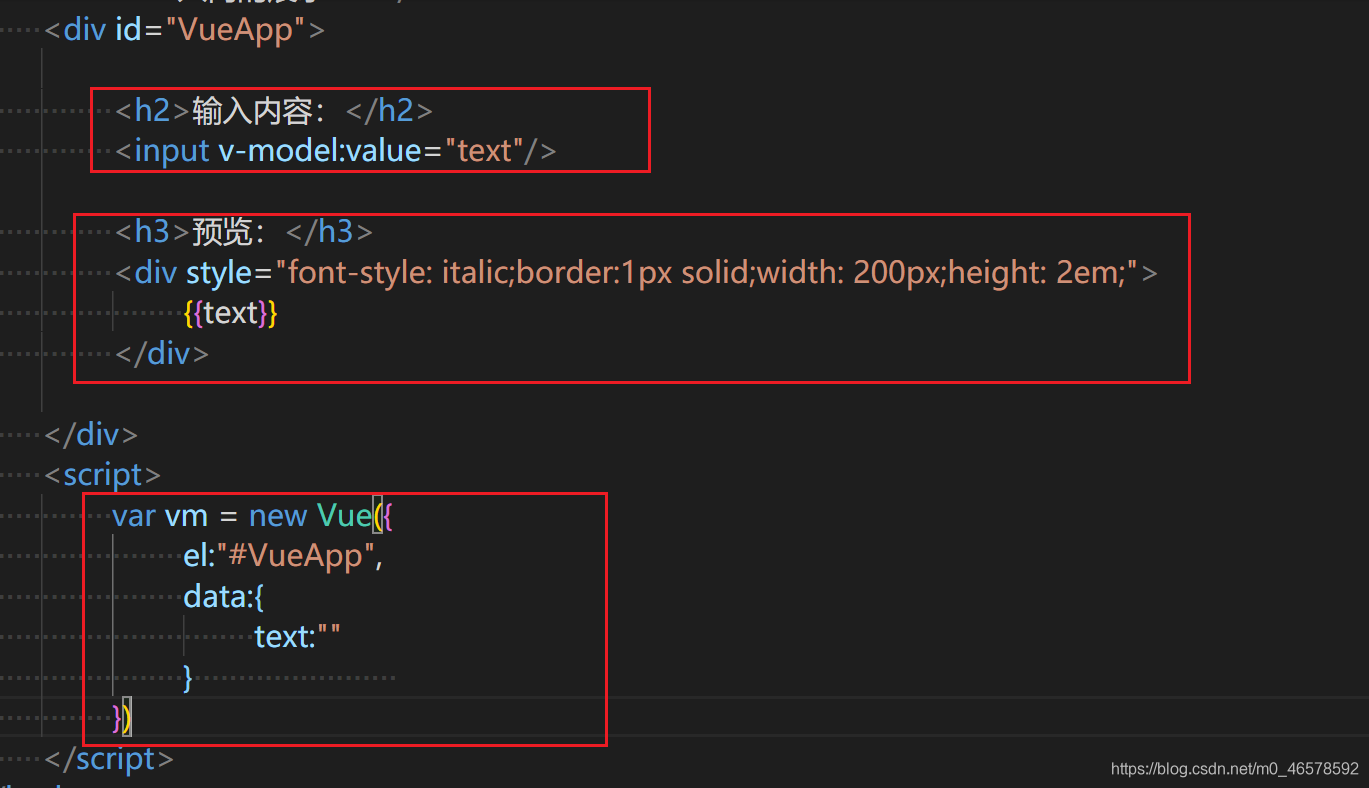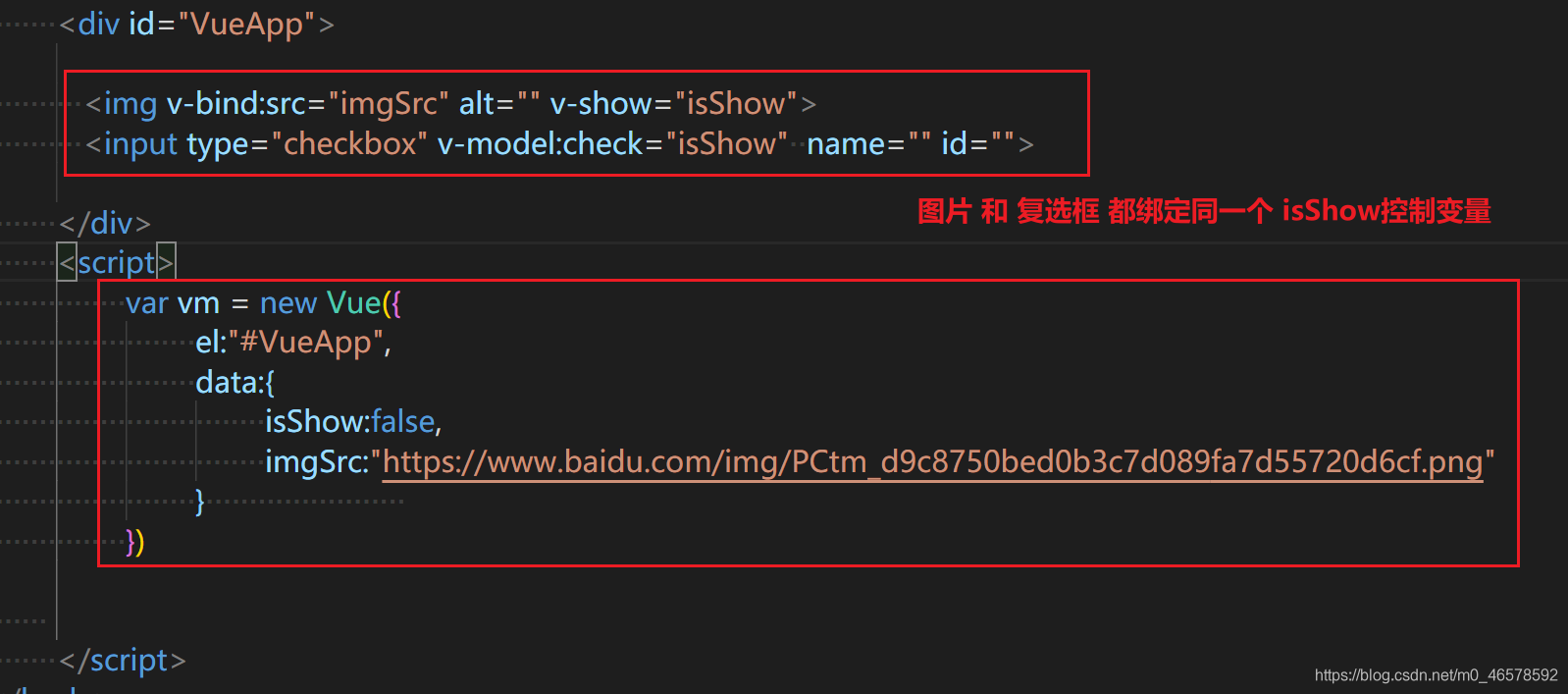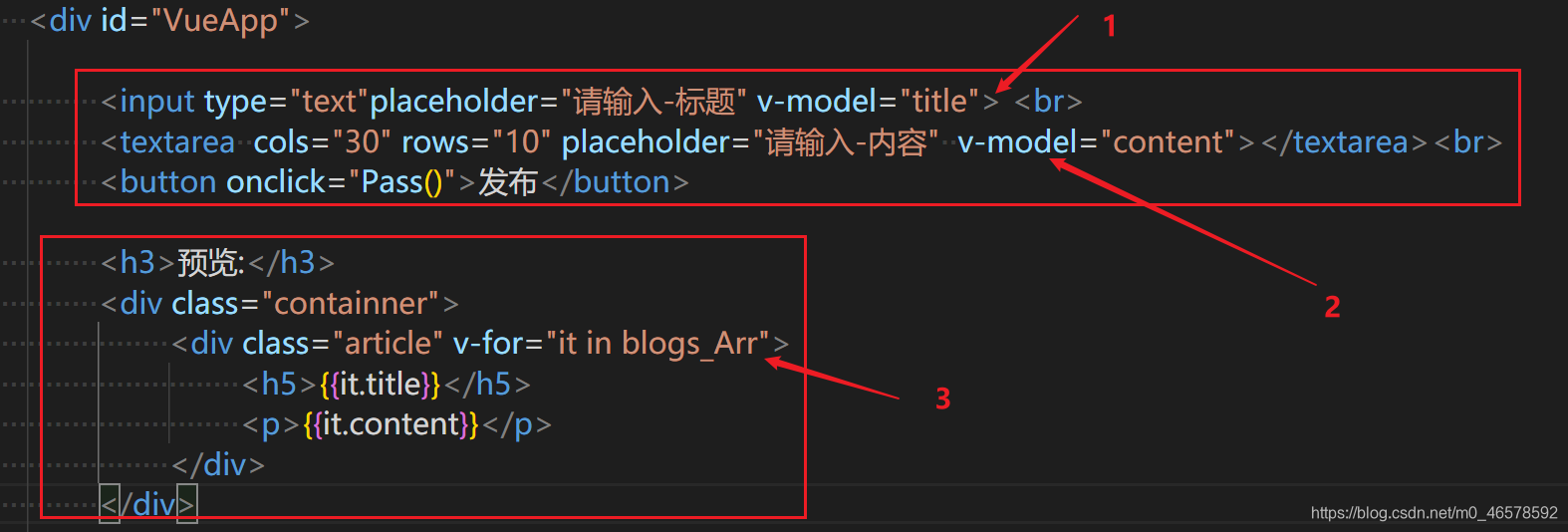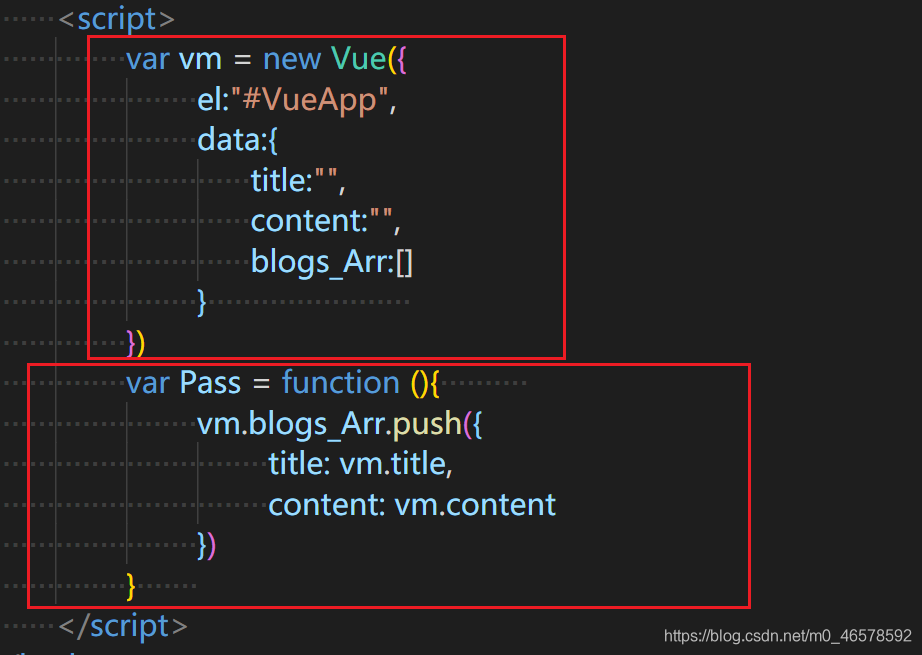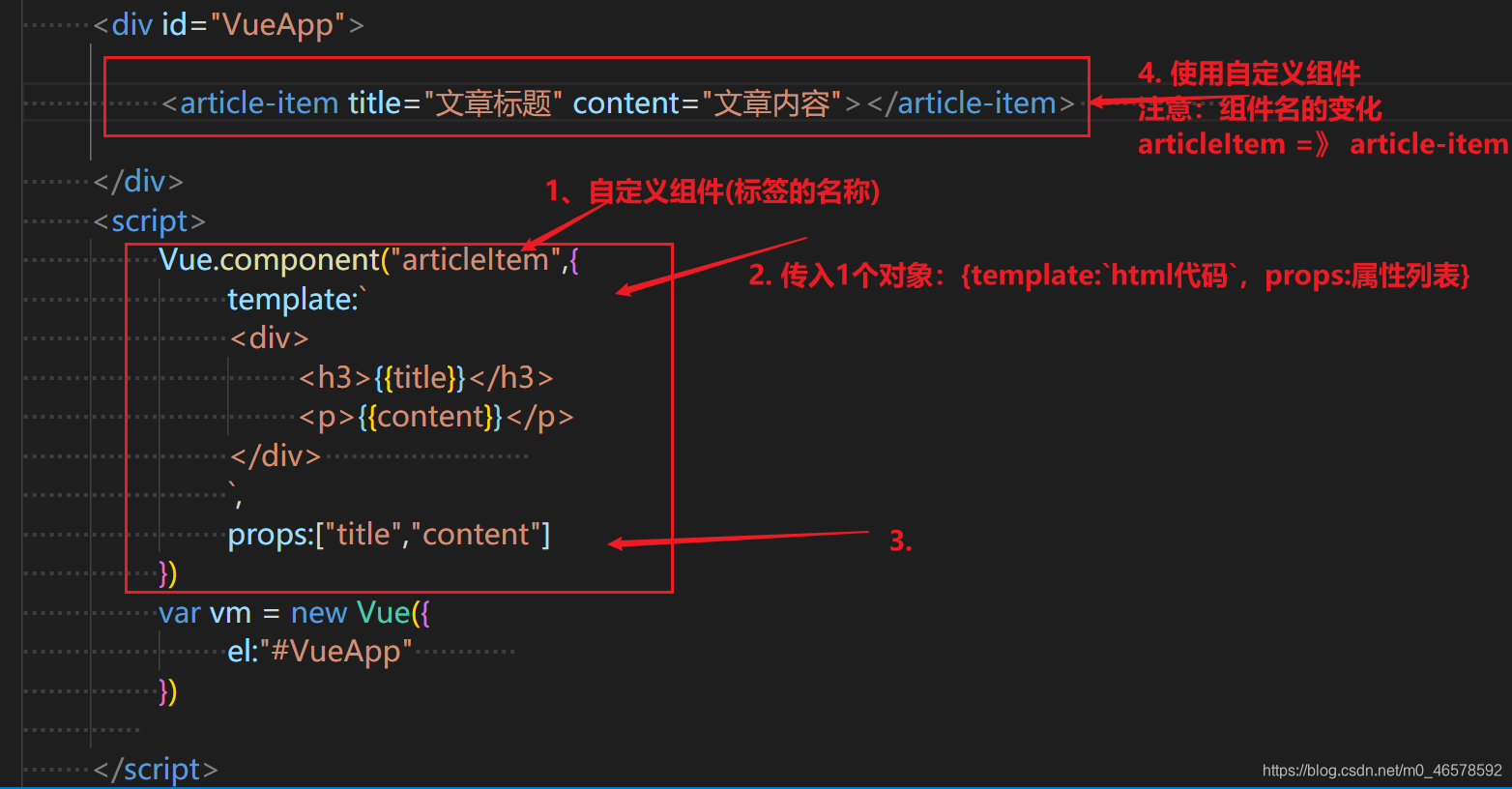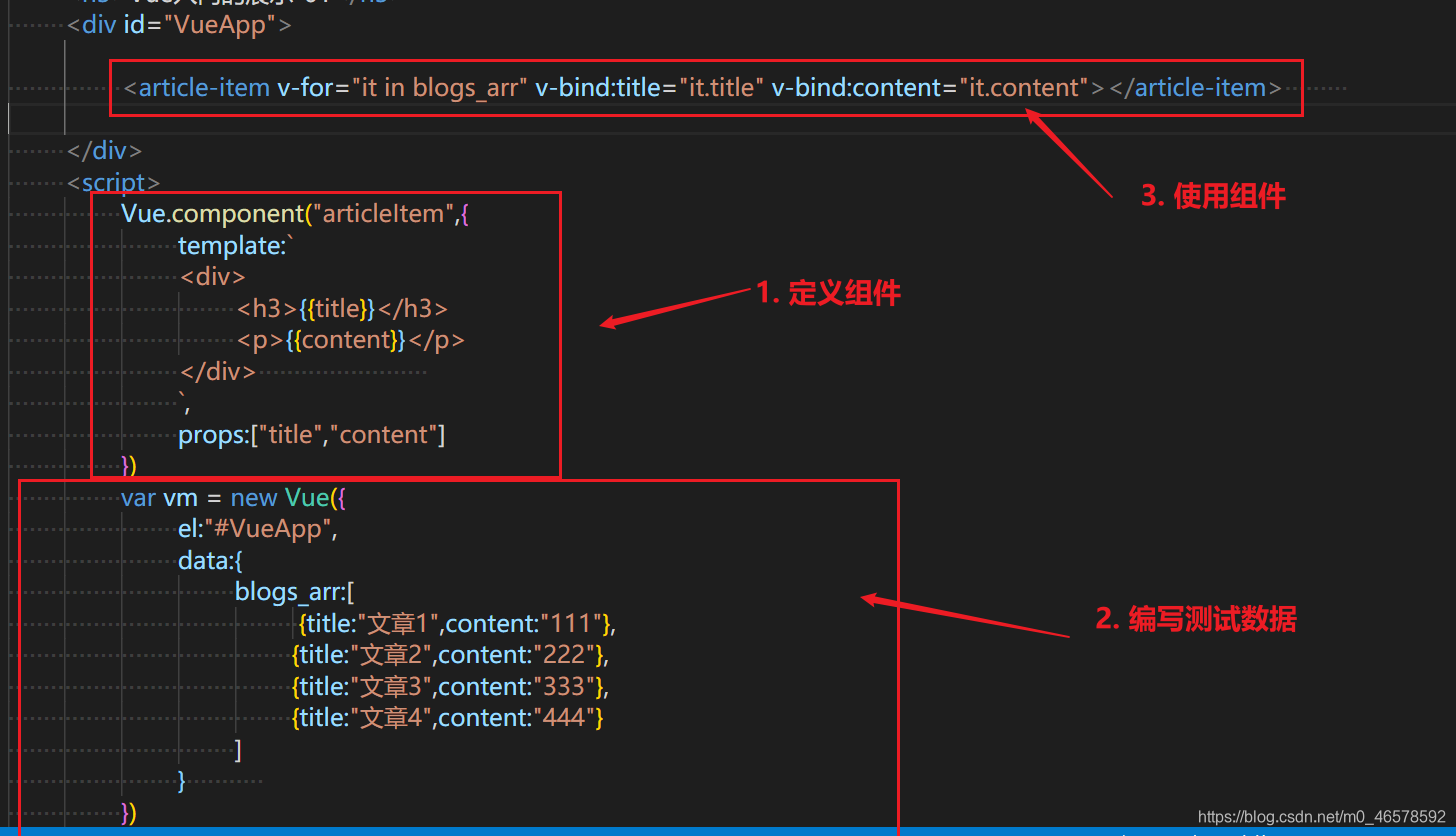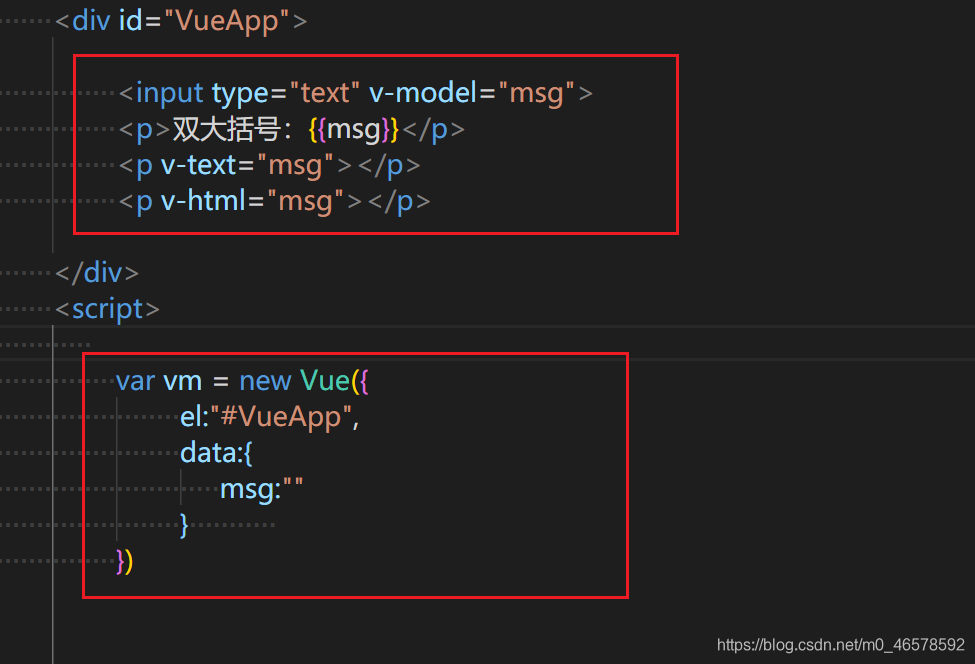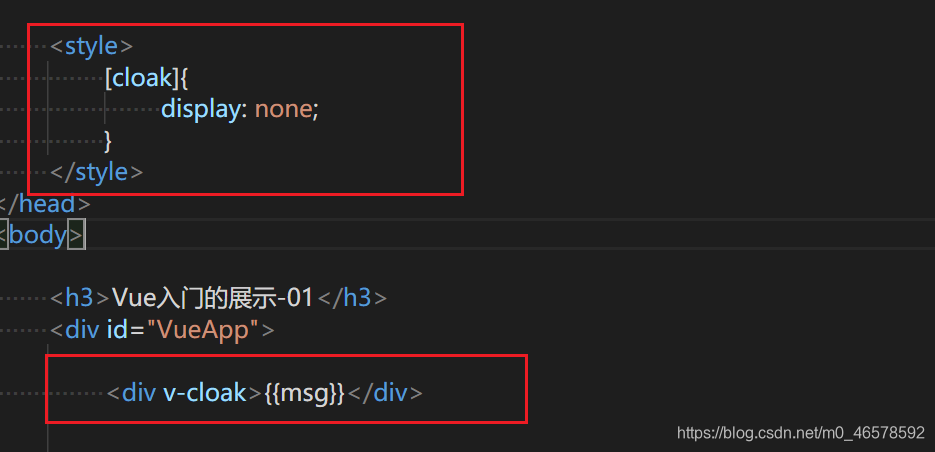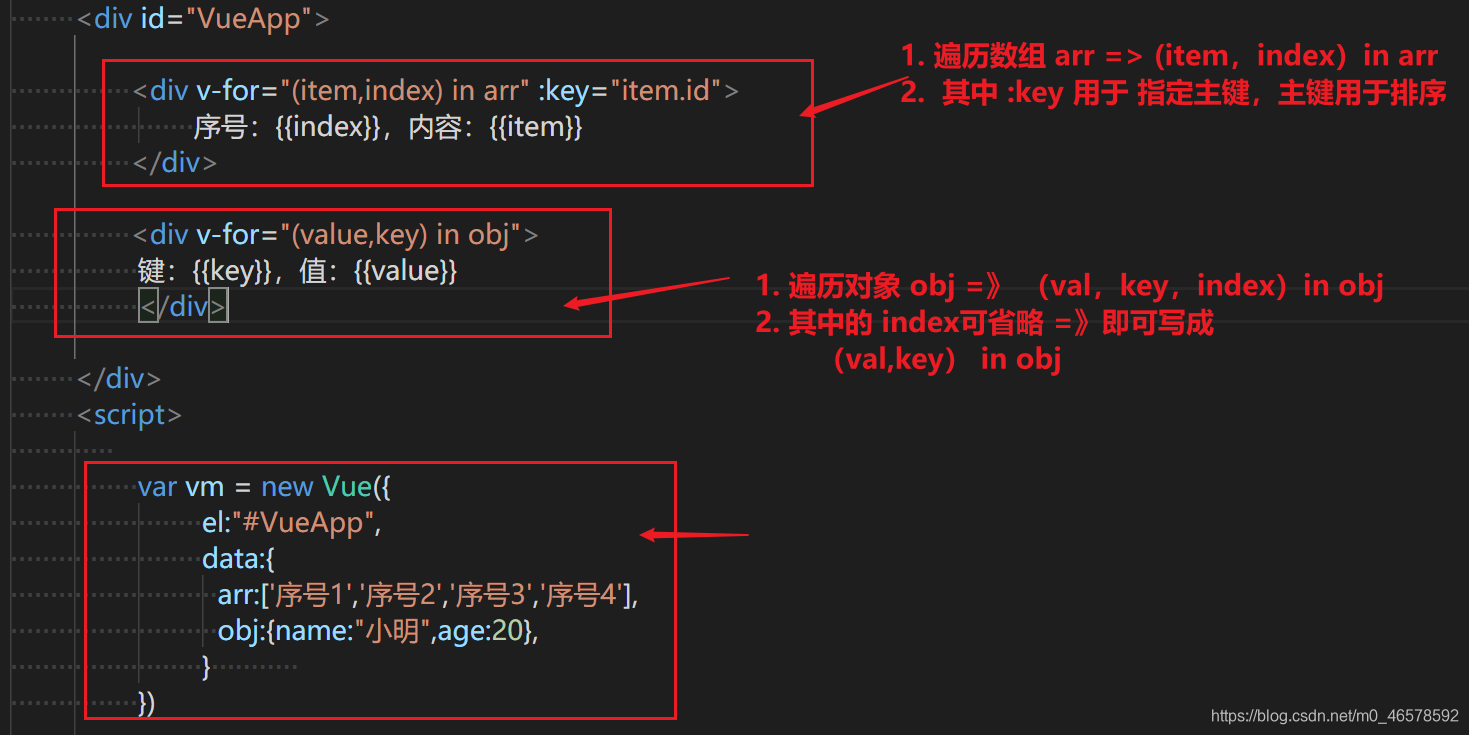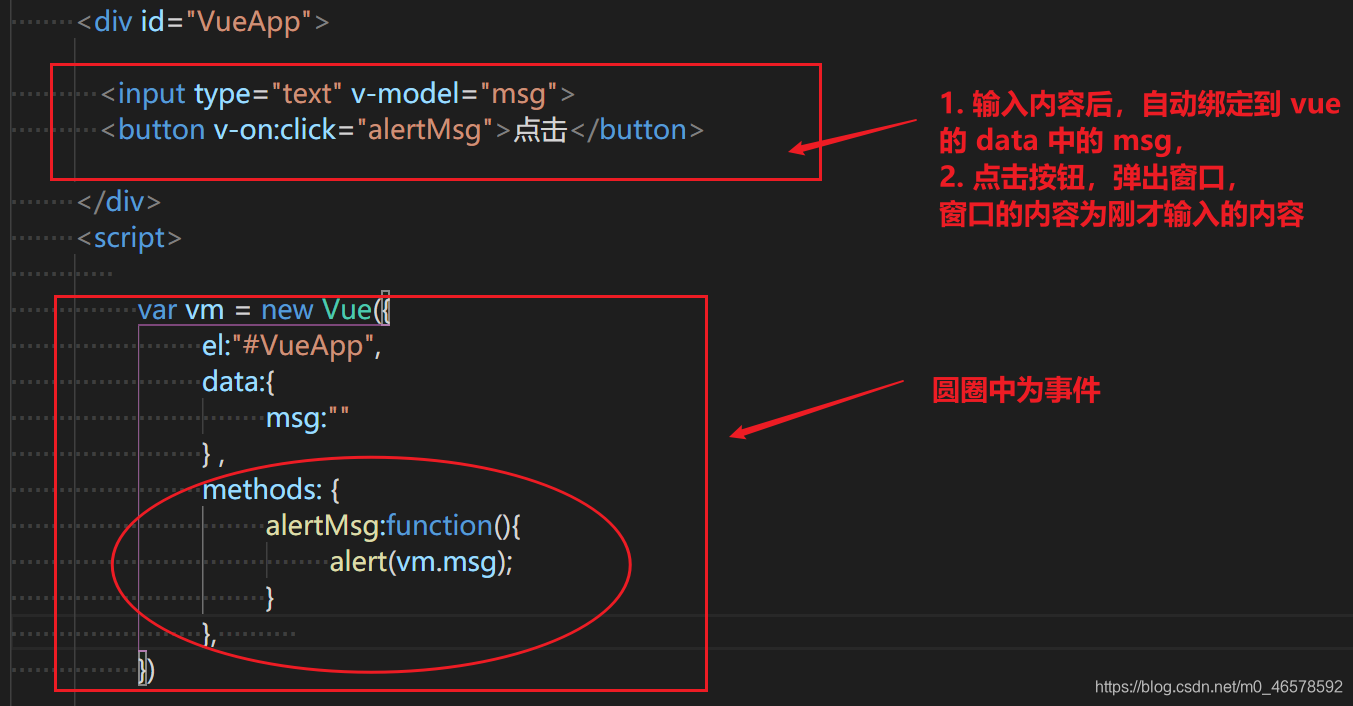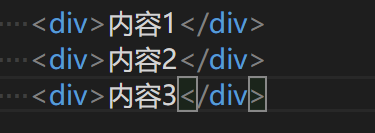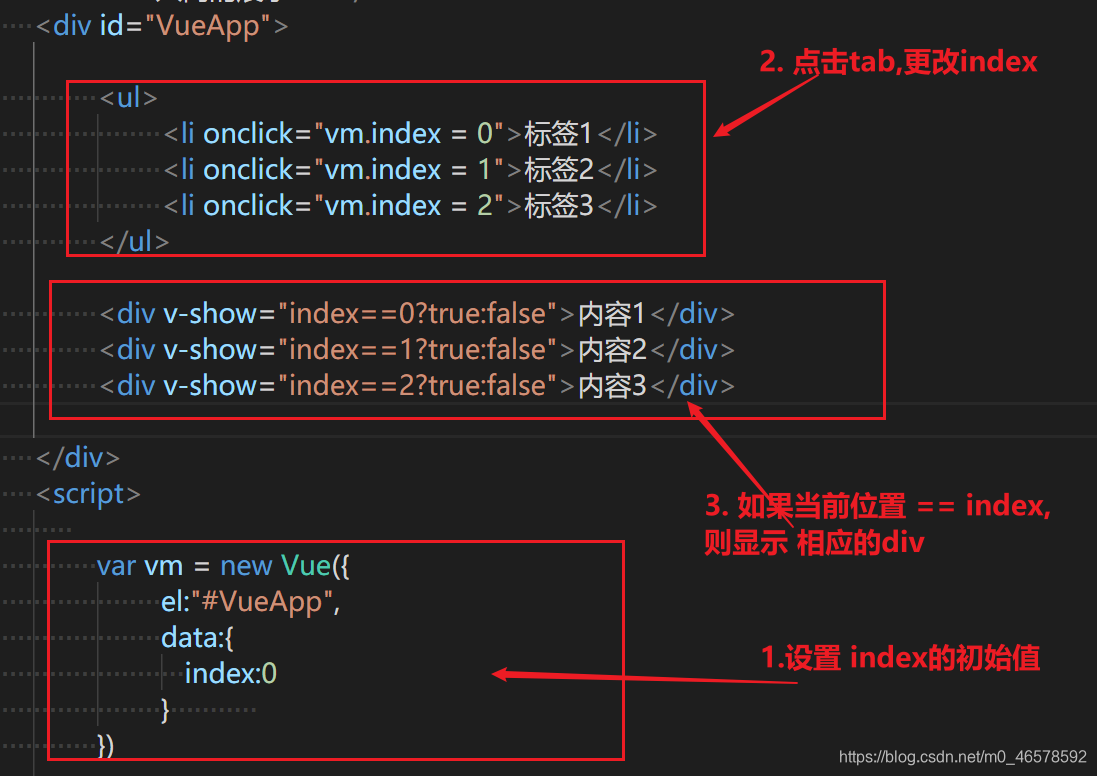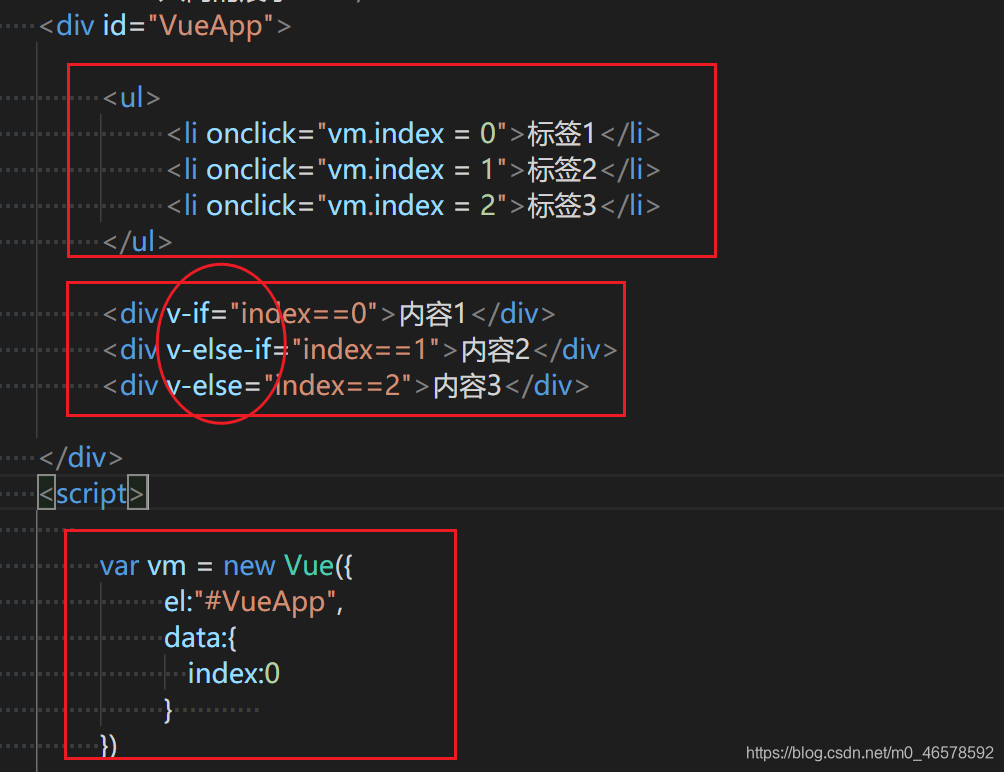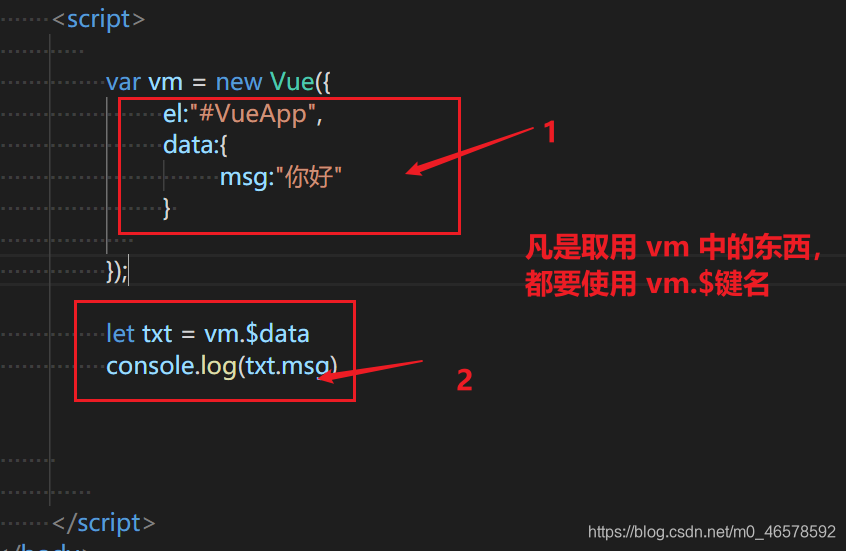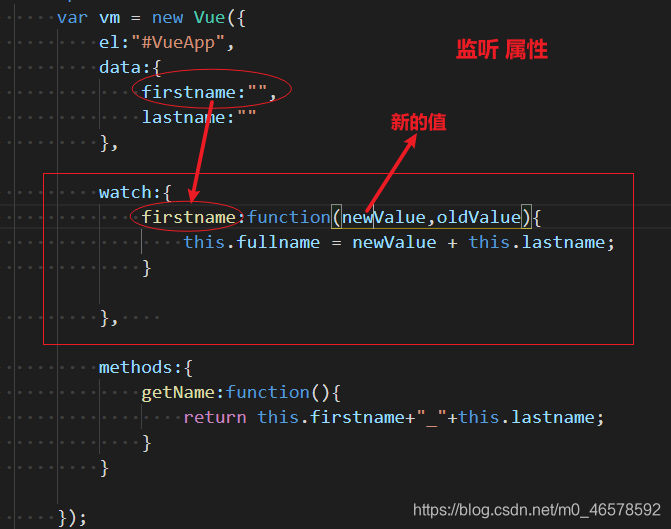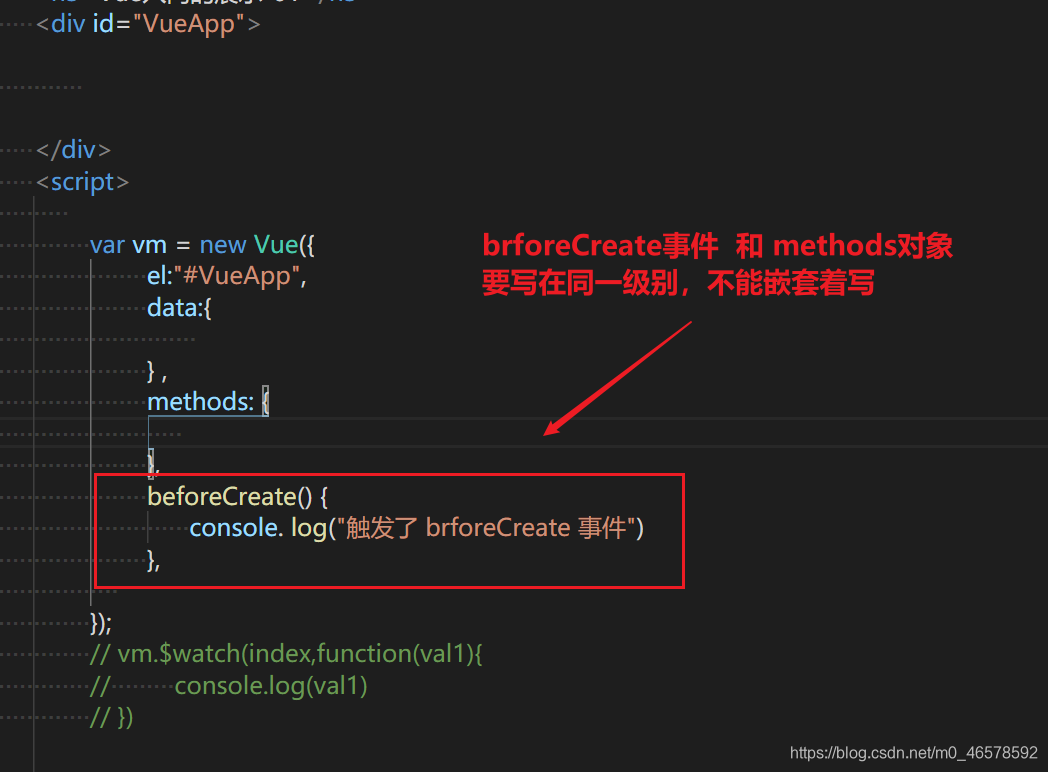Vue入门-01
[toc]
1. Vue 的介绍
https://cn.vuejs.org/v2/guide/
Vue官网教程
1.1 安装
1.1.1 使用CDN【不用安装,但需要联网】
开发环境:
1 | <!-- 开发环境版本,包含了有帮助的命令行警告 --> |
生产环境:
1 | <!-- 生产环境版本,优化了尺寸和速度 --> |
1.1.2 使用npm包管理器安装【不推荐新手】
。。。
1.2 Vue必备步骤
- Vue 以数据驱动的【即:根据数据来改变】
- Vue 的指令:
- 与
标签属性相关:使用:=》v-bind:src="key名" - 与
标签属性无关:使用==》v-if="false"
- 与
1.3 Vue 绑定数据
- 单向绑定【适用于 普通的标签】:
Vue =渲染到=》HTML - 双向绑定【适用于 表单标签】:
Html的内容变,则Vue中也变;Vue内变,则Html中也变
单项绑定-实例:
双项绑定-实例:
1.4 Vue 绑定属性
v-bind:属性名=“Vue中的变量”
例如:
1.5 Vue 显示+隐藏
不显示内容:【将条件置为false】
- 使用
v-if: 完全不渲染【连标签都没有】 - 使用
v-show:渲染,但利用 CSS 中的display:none;来隐藏
v-if="布尔值"实例:
v-show=“布尔值”实例:
1.6 Vue 循环
v-for=“变量名 in 可遍历的对象”
v-for指令实例:
1.7 Vue 绑定事件
v-on:click
1.8 实例-1 :输入文本,查看预览效果
1.9 实例-2 :勾选复选框-显示图片
1.10 实例-3 :博客发布-简易版
2.1 组件(自定义组件)
定义组件名时:使用 驼峰法 或 - 法
使用组件时,用 - 法
组件的属性在定义时要有双引号 " "
组件的data的冒号后只能跟函数【函数的返回值可以是对象】,这点要与Vue对象区分开,且组件不能有el 键【这也与Vue对象不同】
2.2.1 自定义组件-实例:
3.1 常用指令
v-show: 显示、隐藏=》display:none;
v-if:显示、隐藏=》不渲染
v-else
v-else-if
v-text:插入vue的data中的值,相当于{{ }}
v-html :可以插入html代码
v-bind:绑定属性
v-model:双向绑定数据
v-on:绑定事件,结合vue中的 `methods:{ 事件名:function(){ } } `来使用
v-for:循环
3.1.1 v-text 和 {{ }}
v-text: 等价于 {{ }} ,当输出的内容为html代码时,{{}}原样输出, 而`v-html`会根据输出内容渲染 例如: 【以下两条指令等价,但 {{}} 在js加载缓慢时可能为显示出来】
1 | <p>{% raw %} {{ msg }} {% endraw %}</p> |
【使用 v-cloak的前提是 在<style> [v-cloak]{display:none;}</style>,然后在有 {{ }} 的标签中v-cloak】
3.1.2 v-for
3.1.3 v-on
v-on 等价于 @
例如【以下二者等价】:
1 | <button v-on:click="alertMsg">点击1</button> |
冒泡事件:内层元素触发事件后,外层元素也会触发事件
例如:
- 冒泡事件:
@click="helloMsg" - 停止冒泡事件
事件.stop:v-on:click.stop="helloMsg"即:@click.stop="helloMsg" - 鼠标事件【只有mousedown 事件才触发】:
@mousedown.left="helloMsg":鼠标左键-
@mousedown.right="helloMsg":鼠标右键 @mousedown.middle="helloMsg":鼠标滚轮
- 键盘事件【键盘按下某个键时才触发,键盘码 / ctrl / shift 等】:
@keydown.enter="hellMsg":键盘按下回车
3.1.4 v-bind
v-bind: 绑定属性: 等价于 直接 :
例如【以下二者等价】:
1 | <img v-bind:src="imgSrc" alt=""> |
3.1.6 实例:tab切换【v-show 或 v-if】
快捷生成标签:
或
4. 注意事项
4.1 取用Vue对象中的值
取用 Vue对象中的内容【设 vm为 Vue对象的名字】: vm.$变量名
4.2 .$watch:监听 指定属性 的属性值的变化
第一种方式【Vue对象外】:vm.$watch("属性名",function(新值,旧值){ } )
第二种方式【Vue对象内】:
4.3 Vue的生命周期
4.3.1 beforeCreate事件
beforeCreate事件在new 完 Vue对象后马上触发,是第一个触发的事件【此时还没有事件的监听,即:初始化之后,数据监听前(还没有数据)】
4.3.2 created事件【重要:绑定数据】
在 beforeCreate事件之后,dom元素之前【此时还没有事件的监听,即:初始化之后,数据监听后(有数据了)】,ajax赋值要在这个阶段之后
4.3.3 beforeMount 事件
beforeMount 事件:在dom元素产生之后,渲染之前触发,【即:有{{ }}且还没有处理{{ }}的阶段】
4.3.4 mounted 事件【重要:绑定dom元素】
mounted 事件:在dom元素渲染之后触发,【此时,已经可以识别元素】
4.3.5 beforeUpdate 事件
beforeUpdate 事件:在监听阶段(即:vm.$watch(属性名,function(){})),如果属性发生变化,则在渲染之前触发该事件
4.3.6 updated 事件【重要:修改属性之后】
updated 事件:在监听阶段,如果属性发生变化,则在渲染之后触发该事件
4.3.7 beforeDestroy 事件
beforeDestroy 事件:销毁之前触发
4.3.8 Destroyed 事件
beforeDestroy 事件:销毁之后触发